Pay.Google.com Potvrdit platbu | Jak zkontrolovat platební metodu GPay
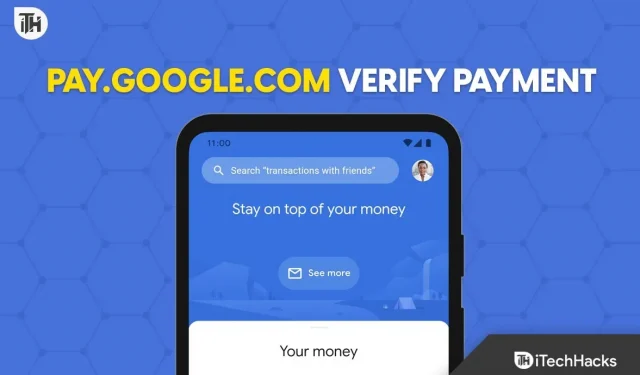
Pokud jste náročným uživatelem Google, musíte se před použitím ujistit, že jste ověřili svou platební metodu Gpay. I po kontrole pay.google.com se vám však zobrazí zpráva „Ujistěte se, že jste ověřili svou platební metodu GPay“, pak existuje nějaká základní příčina, kterou je třeba vyřešit. Zde je náš průvodce, který vám s tím pomůže.
Co je Pay.Google.com Verify Payment?
Google Pay uživatelům velmi usnadňuje provádění transakcí pouhým zadáním přístupového kódu. Tento přístupový kód může mít 6 nebo 4 číslic, v závislosti na vaší bance. V důsledku toho vás Google Pay může požádat o ověření vaší platby, než zaplatíte v aplikaci nebo zaplatíte nějaké osobě v reálném životě.
I po procházení ověřovacím procesem jsou však uživatelé vždy požádáni o potvrzení, zatímco se pokoušejí pokračovat v platbě. Zpráva říká: Ujistěte se, že jste ověřili svou platební metodu GPay. Přestože již byli ověřeni Googlem, stále dostávají tento text.
Co je problém s ověřením platby Pay.Google.com?
Problém je v tom, že při platbě jsou uživatelé upozorněni, že potřebují ověřit svou platební metodu Gpay. Buď to předtím neověřili, nebo to neověřila jejich banka.
I po několika potvrzeních však uživatelé stále dostávají potvrzovací zprávu, když se pokusí někomu zaplatit pomocí GPay. To není běžné, protože GPay je urgentní služba a lidé ji využívají pokaždé. Žádat o ověření je prostě hnus. V důsledku toho stále více lidí hledá způsoby, jak tento problém s žádostí o ověření vyřešit.
Jak zkontrolovat platební metodu GPay?
Pokud nevíte, jak ověřit platbu GPay před jejím použitím, přečtěte si prosím pozorně toto. Pokud jste to již udělali, můžete tento krok přeskočit a přečíst si další část, kde probereme opravu duplicitního oznámení. Pokud také obdržíte oznámení, že musíte ověřit svou platební metodu, postupujte takto:
- Přejděte na pay.google.com
- Přihlaste se pomocí svého Google ID a hesla.
- Potvrďte, že telefon používáte vy.
- V pravém horním rohu klikněte na Upozornění.
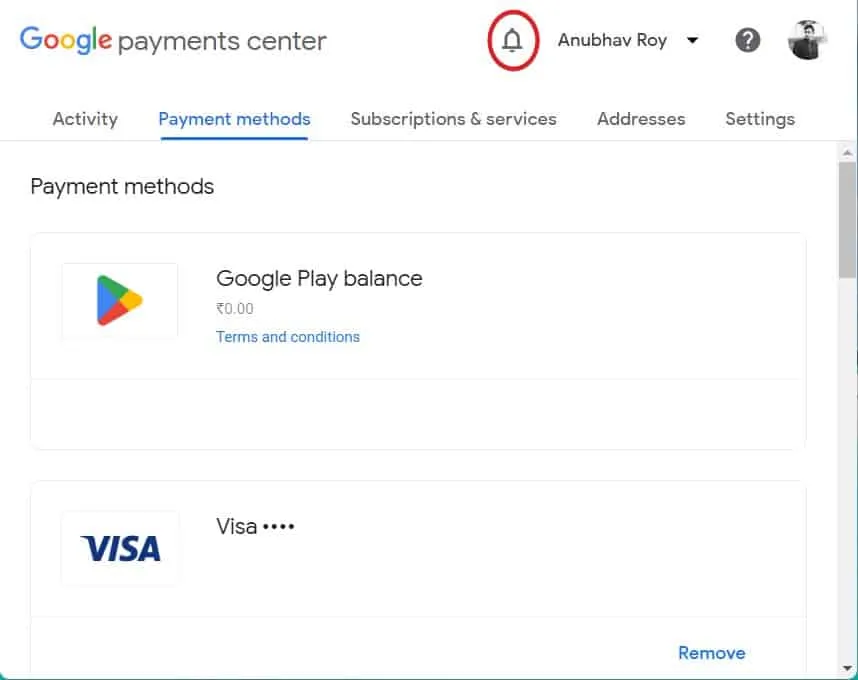
- Klepněte na Potvrdit.
- Pokud jste ve varováních nic nenašli, klikněte na Platební metody.
- Vedle karty, kterou chcete zkontrolovat, klikněte na Získat kód.
- Google vám nyní bude účtovat dočasný poplatek ve výši 1,95 USD. Jakmile bude váš účet ověřen, částka vám bude vrácena do 24 hodin.
Váš účet byl nyní úspěšně ověřen. Pokud se problém objeví znovu, pokračujte další částí.
Pokud však máte problém hlavně s aplikací GPay, pak je problém s vaší SIM kartou a bankou. Místo toho to opravte podle těchto kroků.
- Otevřete GPay.
- Klikněte na svůj profil v pravém horním rohu.
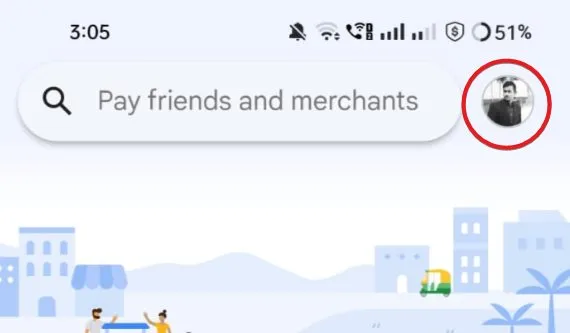
- Vyberte Bankovní účet.
- Nyní klikněte na „Přidat bankovní účet“.
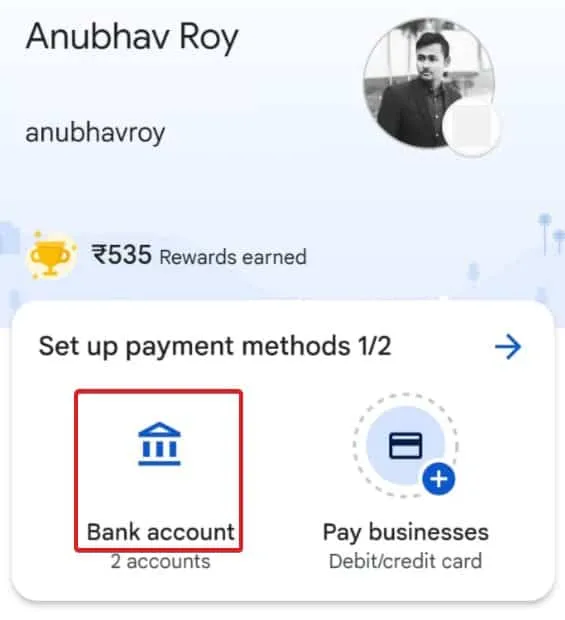
- Ujistěte se, že vaše SIM karta registrovaná v bance má zůstatek a je vložena do slotu 1.
- Nyní si vyžádejte SMS.
- Jakmile SMS obdržíte, potvrďte ji a máte hotovo.
Nyní již neuvidíte potvrzovací zprávu, pokud přišla z aplikace GPay. Pokud však problém s pay.google.com potvrdí, že platba Google souvisí s nákupy v aplikaci a dalšími věcmi, přejděte k další části.
Proč vás Google žádá o ověření?
Vzhledem k přísným předpisům stanoveným bankami po celém světě jsou nyní platební služby povinny provádět KYC pro své uživatele. Protože je však databáze Google Pay tak velká, že pokud začnou dělat pořádné KYC, bude trvat přes 2 roky, než ji dokončí pro všechny, a do té doby KYC pro 50 % uživatelů již vypršela.
V důsledku toho je ověření účtu nejlepším způsobem, jak toho dosáhnout. Protože banky již KYC mají, Google ověří účet pomocí telefonního čísla a umožní uživateli služby využívat.
Jak opravit Ujistěte se, že jste ověřili svou platební metodu GPay.
Pokud se domníváte, že jste již ověřením prošli, ale stále se vám zobrazuje zpráva o potvrzení platební metody GPay, jedná se o chybu, kterou je třeba opravit. Tyto opravy pečlivě dodržujte, abyste tuto zprávu neobdrželi pokaždé.
Oprava 1: Ručně uložte CVV
Pokud vás nebaví pravidelné přijímání, ujistěte se, že jste ověřili svou platební metodu GPay, nyní byste měli zkusit uložit CVV a fakturační adresu ručně. Toto je nejlepší metoda, protože eliminuje potřebu pokaždé kontrolovat. Chcete-li to provést, postupujte takto:
- Otevřete pay.google.com.
- Klikněte na Platební metody.
- Klikněte na „Změnit“ u způsobu platby, který chcete ověřit.
- Pokud způsob platby nezpůsobuje problémy, tlačítko Upravit neuvidíte.
- Zadejte CVV a klikněte na Potvrdit.
- Google vám strhne dočasný poplatek 1,95 USD a ověří vaši platební metodu.
Jakmile to uděláte, již nebudete vyzváni k potvrzení. Pokud se zeptá znovu, pravděpodobně děláte něco špatně.
Oprava 2: Ujistěte se, že váš telefon není rootovaný
Pokud máte rootovaný telefon Android, nemůžete používat Google Pay. Vzhledem k tomu, že rootované telefony jsou na pokraji hacknutí, budete zranitelní vůči hackerům a vetřelcům. V důsledku toho, pokud je váš telefon rootovaný, nebudete moci používat službu Google Pay, dokud ji nezakážete.
Pokud chcete zařízení deaktivovat, postupujte takto:
- Stáhněte a nainstalujte SuperSU Root Checker.
- Otevřete aplikaci a přejděte na kartu „Nastavení“.
- Nyní přejděte dolů a klikněte na Complete Root Removal.
- Klikněte na Pokračovat.
Počkejte, dokud se telefon nevypne. Jakmile to uděláte, můžete začít používat Google Pay a už ji neuvidíte.
Oprava 3: Přestaňte používat VPN
Pokud používáte VPN, Google Pay vás může pravidelně žádat o ověření vašich údajů. Důvodem je to, že Google Pay používá informace o poloze z bezpečnostních důvodů. A znovu, pokud se vaše poloha změnila, spustí se bezpečnostní kontrola.
Před použitím Google Pay nezapomeňte pozastavit nebo deaktivovat VPN; poté by mělo být vše v pořádku. Pokud chcete, nezapomeňte se také podívat na nejlepší VPN.
spodní řádek
No, to je vše, co máme o tom, co pay.google.com kontroluje a jak to můžete opravit, pokud to uvidíte; nezapomeňte pokaždé potvrdit zprávu o platební metodě GPay. Doufáme, že vám tento průvodce pomohl. Pokud však stále máte nějaké dotazy, nezapomeňte zanechat komentář níže a my vám pomůžeme.



Napsat komentář